Puede utilizar este modelo en la herramienta Detectar objetos con aprendizaje profundo disponible en la caja de herramientas de Image Analyst de ArcGIS Pro. Siga los pasos que se indican a continuación para utilizar el modelo para detectar aerogeneradores en imágenes aéreas.
Siga estos pasos para detectar aerogeneradores a partir de las imágenes:
- Descargue el modelo Detección de aerogeneradores y agregue la capa de imágenes en ArcGIS Pro.
- Acerque la visualización a un área de interés.
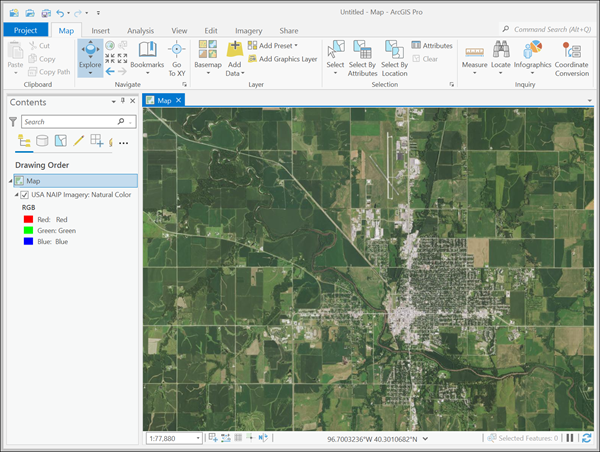
- Vaya a Herramientas en la pestaña Análisis.

- Haga clic en la pestaña Cajas de herramientas del panel Geoprocesamiento, seleccione Herramientas de Image Analyst y vaya a la herramienta Detectar objetos con aprendizaje profundo en Aprendizaje profundo.

- Establezca las variables de la pestaña Parámetros de la siguiente manera:
- Ráster de entrada: seleccione las imágenes.
- Objetos de salida detectados: establezca la clase de entidad de salida que contendrá los objetos detectados.
- Definición de modelo: seleccione el archivo .dlpk del modelo preentrenado o ajustado.
- Argumentos de modelo (opcional): cambie los valores de los argumentos si es necesario.
- padding: número de píxeles en el borde de las teselas de imágenes desde los cuales se combinarán las predicciones de las teselas adyacentes. Aumente el valor para suavizar la salida y reducir los artefactos de los bordes. El valor máximo del relleno puede ser la mitad del valor del tamaño de tesela.
- threshold: las predicciones por encima de esta puntuación de confianza se incluyen en el resultado. Los valores permitidos son entre 0 y 1,0.
- nms_overlap: la ratio de superposición máxima para dos entidades superpuestas, definida como la relación del área de intersección con respecto al área de combinación. El valor predeterminado es 0,1.
- batch_size: número de teselas de imágenes procesadas en cada paso de la inferencia del modelo. Esto depende de la memoria de la tarjeta gráfica.
- exclude_pad_detection: especifica si se deben excluir o no los cuadros de delimitación potencialmente truncados que están en el borde de cada tesela en la zona de relleno. El valor predeterminado es Verdadero.
- test_time_augmentation: aplica un aumento del tiempo de prueba durante la predicción. Es una técnica utilizada para mejorar la solidez y precisión de las predicciones del modelo. Conlleva aplicar técnicas de aumento de datos durante la inferencia, lo que significa generar varias versiones ligeramente modificadas de los datos de prueba y agregar las predicciones. Si se establece en True, las predicciones de orientaciones rotadas y volteadas de la imagen de entrada se fusionarán en la salida final y sus valores de confidencia se promedian. Esto puede hacer que la confianza caiga por debajo del umbral en el caso de los objetos que solo se detectan en unas cuantas orientaciones de la imagen.
- Supresión no máxima: opcionalmente, active la casilla de verificación para eliminar las entidades superpuestas con la confianza más baja.
Si está activada, haga lo siguiente:
- Establezca Campo de puntuación de confianza.
- Establezca Campo de valor de clase (opcional).
- Establezca Máx. ratio de superposición (opcional).
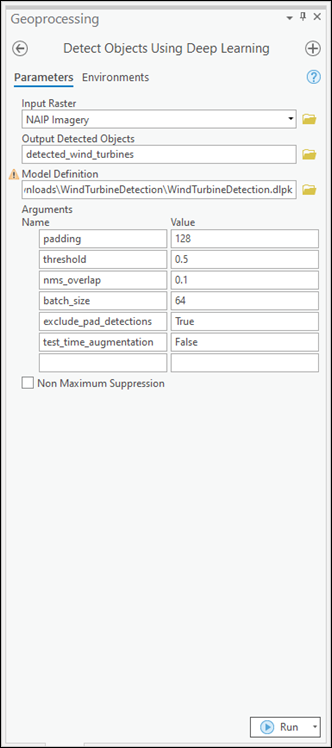
- Establezca las variables de la pestaña Entornos de la siguiente manera:
- Extensión de procesamiento: seleccione Extensión de visualización actual o cualquier otra opción del menú desplegable.
- Tamaño de celda (obligatorio): establezca el valor en 0,6.
La resolución ráster esperada es de 0,6 metros.
- Tipo de procesador: seleccione CPU o GPU.
Se recomienda seleccionar GPU, si está disponible, y establecer Id. de GPU en la GPU que se va a utilizar.
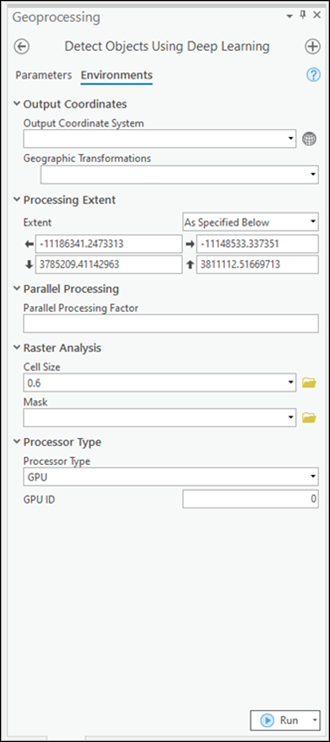
- Haga clic en Ejecutar.
La capa de salida se agrega al mapa.
